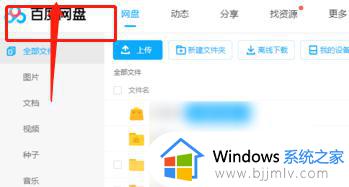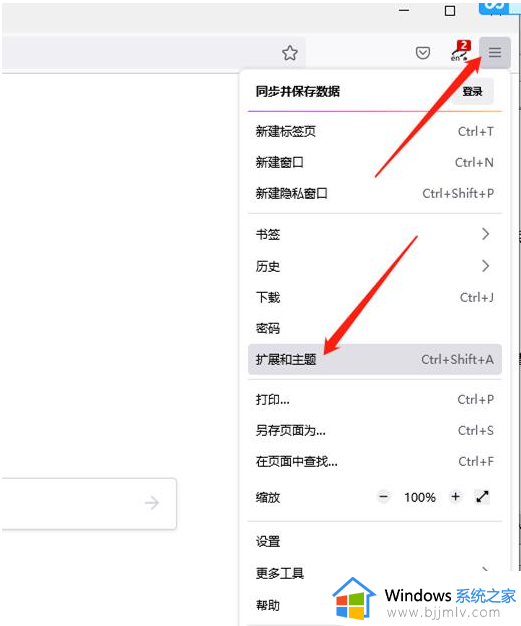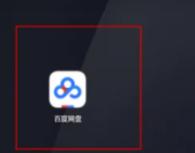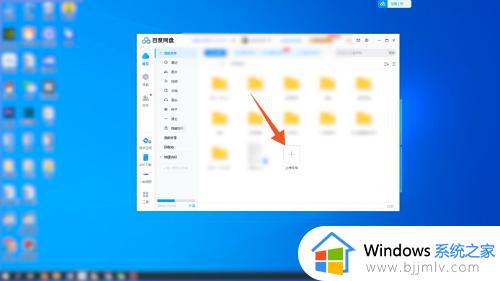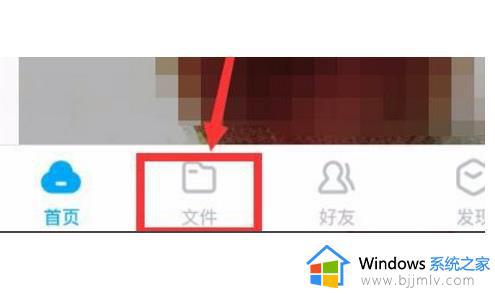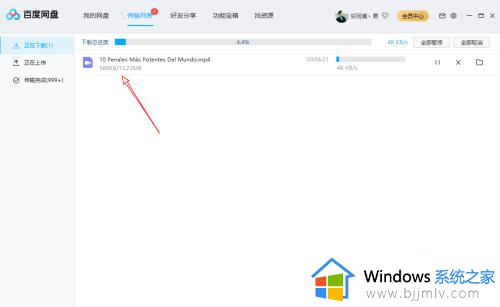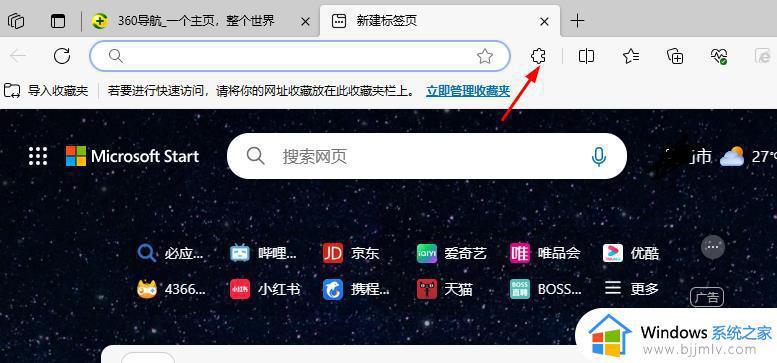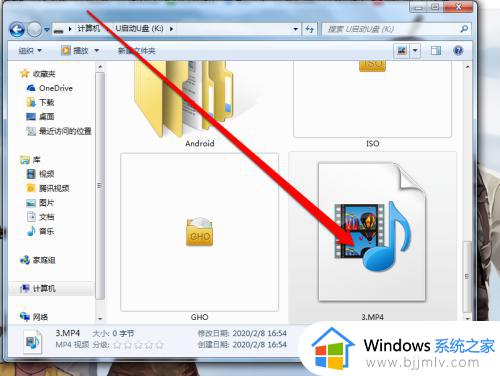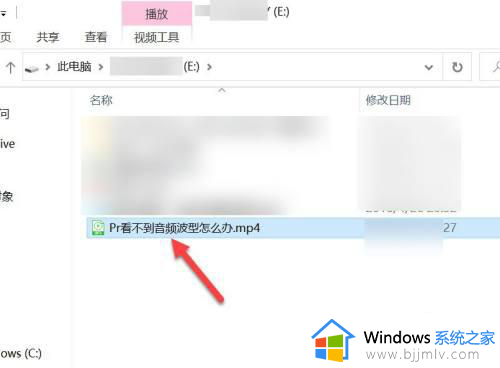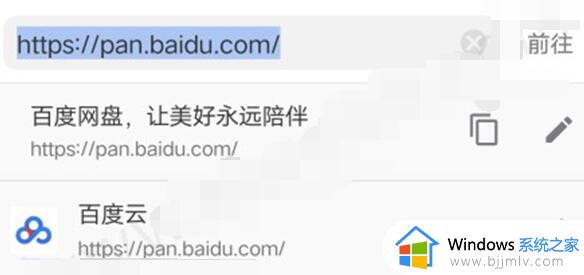百度网盘视频下载后无法播放怎么办 百度网盘下载的视频播放不了处理方法
大多用户在日常办公的时候,也都会用到百度网盘工具来进行存储文件,同时网上下载的视频文件也可以存放在百度网盘中,不过有些用户也会遇到百度网盘中下载的视频打开时却播放不了的情况,对此百度网盘视频下载后无法播放怎么办呢?以下就是有关百度网盘下载的视频播放不了处理方法。
具体方法如下:
1、首先打开百度网盘,找到相关视频文件,直接打开观看,看是否可以观看。
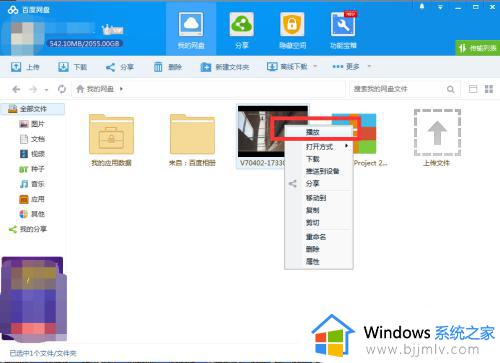
2、如果在网盘中直接观看都不可以,那么有可能是视频本身上传有问题,或者是没上传完整,或者是格式有问题。

3、如果是没上传完,那么建议重新上传,如果是格式有问题的话,可以修改视频格式,把文件名.后面的格式修改后就行。
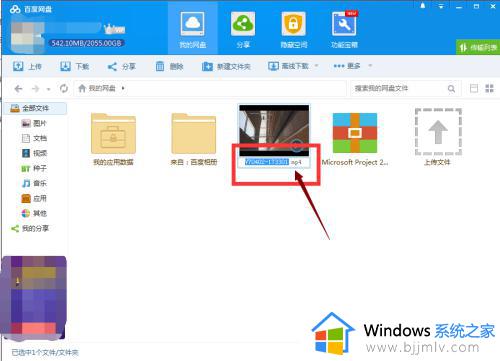
4、如果在百度网盘中可以观看,那么下载的时候需要注意是否是下载到本地磁盘,或者是下载到手机或是IPAD的本机上。
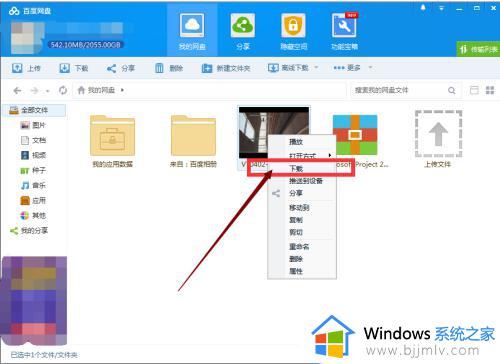
5、如果不是下载到本机,那么你观看视频的时候是需要联网的,因为你下载到任何一个私人的服务器上也都是需要花流量的。

6、如果是下载到本机上,那么建议你通过更换播放器,或者对视频进行转码等方法去观看视频。
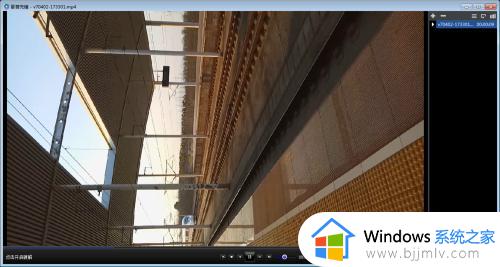
这篇文章的内容就是关于百度网盘下载的视频播放不了处理方法了,碰到同样情况的朋友们赶紧参照小编的方法来处理吧,希望本文能够对大家有所帮助。